Google Calendar consente agli utenti di scegliere quale dei diversi calendari che vuoi visualizzare sulla stessa interfaccia. È possibile mantenere un lavoro, personali, familiari, o qualsiasi altro tipo di calendario che si desidera creare.
Questo articolo è un tutorial su come combinare più calendari di Google per una visualizzazione del calendario.
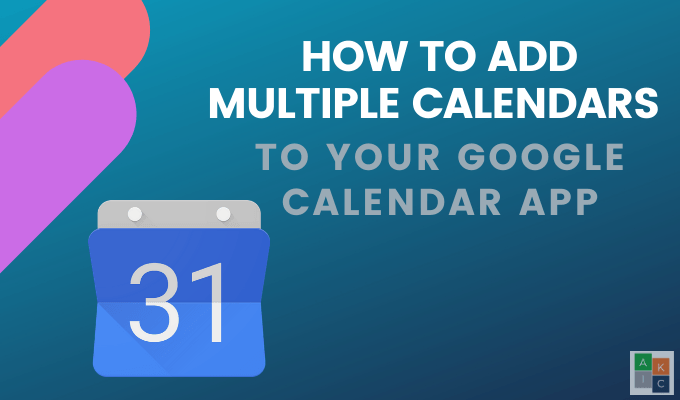
Quali Sono I Vantaggi Di Google Calendar?
Condividere facilmente tutti o solo una parte del tuo calendario con la famiglia, gli amici, i colleghi e i clienti. Altri benefici includono:
- Accedere ai calendari qualsiasi luogo con una connessione a Internet
- Allegare documenti o inviti ad eventi del calendario
- Coordinare le date degli incontri e i tempi con gli altri utilizzando Google Calendar con il Trovare un momento in funzione
- Percorsi e mappe può essere collegato a un evento del calendario
- Include una funzione di ricerca veloce
- Si sincronizza con molti strumenti di pianificazione
Aggiungere un Nuovo Calendario
I nuovi calendari può essere impostato solo da un browser e non dall’applicazione Google Calendar. Dopo la creazione, è possibile accedere dall’app.
- Dal tuo computer, entra nel tuo account Google e vai su Google Calendar. Controlla il fuso orario nella finestra pop-up per assicurarsi che sia corretto.

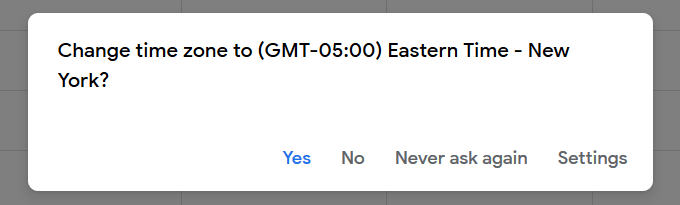
- Sul lato sinistro, fare clic su + segno a destra di Altri calendari > Aggiungi altri calendari.
- Fare clic su Crea nuovo calendario delle opzioni pop-up.

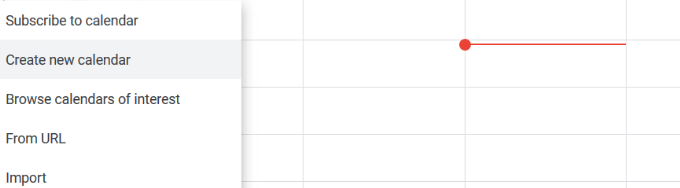
- Dare al vostro calendario un nome e una descrizione e quindi fare clic su Crea calendario.

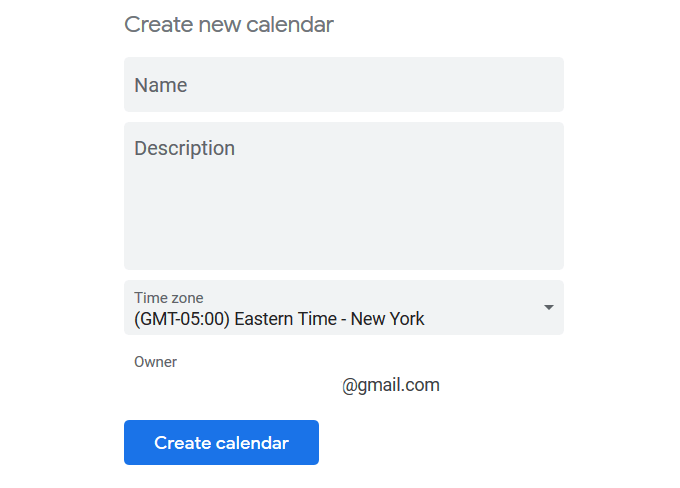
Combinando Altri Calendari Di Google
Oltre ad aggiungere il proprio, è possibile combinare più calendari di Google.
- Se si vuole aggiungere qualcun altro calendario per la tua, scegliere il + segno accanto a “Altri calendari” e fare clic su Iscriviti al calendario.


- Inserisci il tuo indirizzo Gmail e vedere un messaggio che dice che non hanno accesso al calendario. Utilizzare il modulo per la richiesta di accesso.

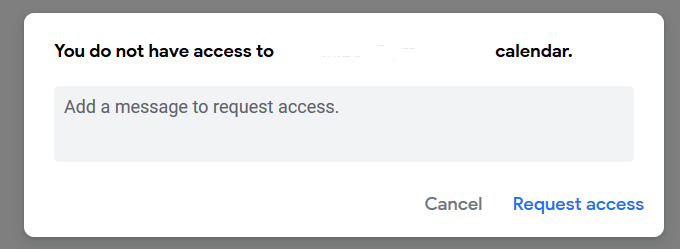
- È inoltre possibile aggiungere calendari pubblici, sportivi e feste religiose. Utilizzare la stessa procedura come sopra, in questo momento facendo clic su Sfoglia i calendari di interesse. Questi eventi verranno visualizzati su tutte le istanze del calendario, Compreso il vostro Android calendari.

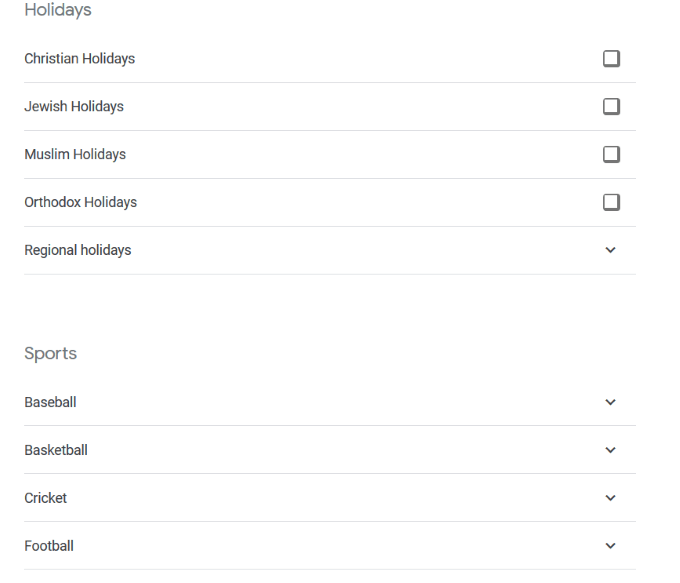
- È inoltre possibile aggiungere i compleanni delle persone nella vostra lista contatti di Gmail. Guardate a sinistra di Google Calendar per Compleanni. Fare clic sull’icona occhio per mostrare o nascondere dalla vista.


Come Configurare I Calendari
Personalizza il tuo calendario regolando le impostazioni. Passa il mouse sopra il calendario del nome sul lato sinistro e fare clic sui tre puntini.
Un pop-up si apre con le seguenti opzioni:
- Display questo solo: solo vedere questo calendario nella finestra di visualizzazione
- Nascondere dalla lista: per nascondere questo tipo di calendario dalla finestra di visualizzazione
- Impostazione e condivisione: per modificare le altre impostazioni avanzate opzioni

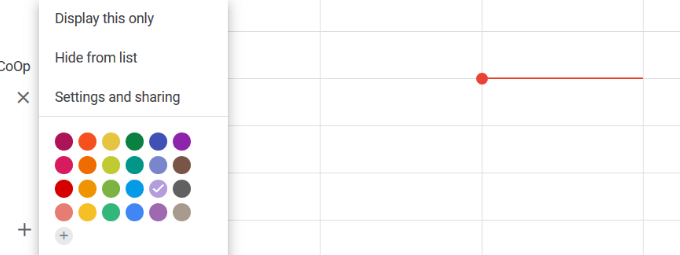
Condivisione Del Calendario
In Google Calendar, è possibile creare più calendari che hanno differenti impostazioni di condivisione. Qui di seguito sono alcune opzioni per la condivisione:
- Condividi il tuo programma con una specifica persona o le persone
- Aggiungere un nuovo calendario che permette a diversi persone per modificarlo
- Delegare le autorizzazioni a qualcuno in grado di pianificare e modificare gli eventi per voi
Tenete a mente che dare il permesso a nessuno per consentire loro di condividere il tuo calendario con gli altri, creare e modificare gli eventi, e rispondere a inviti.
Condividere un Calendario Esistente
Seguendo questi passaggi, o per saperne di più su come si può facilmente condividere il tuo Calendario di Google.
- Aprire Google Calendar sul tuo computer (non è possibile utilizzare l’applicazione per condividere)
- Scegli il calendario che si desidera condividere dal lato sinistro e espandere facendo clic su di esso
- Fare clic su “impostazioni Calendario
- Sotto le autorizzazioni di Accesso, è possibile rendere il calendario di pubblico, se si desidera (Avviso di avviso che, per rendere pubblico il tuo calendario farà tutti gli eventi visibili a chiunque)

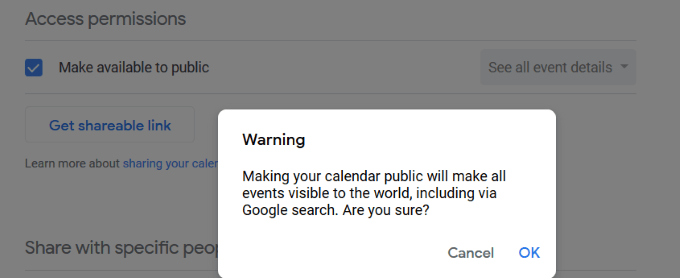
- Al di sotto di Condividere con persone specifiche, fare clic su Aggiungi persone con il loro nome o l’indirizzo email
- Fare clic sul menu a discesa per impostare le autorizzazioni e quindi fare clic su Invia

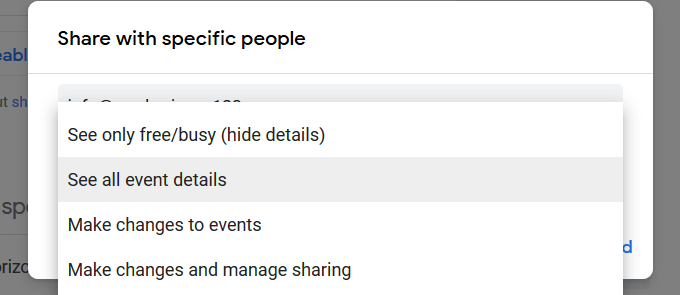
- La gente si invia un invito a necessario fare clic sul link nella mail per aggiungere il calendario al loro elenco di calendari
Si può solo condividere il tuo calendario con qualcuno che ha un account Google.
Le Impostazioni Dei Permessi
Come le impostazioni di condivisione in altre applicazioni di Google, è possibile decidere come quelli per condividere il calendario trovare o apportare modifiche ai vostri eventi.
La schermata qui sopra mostra quattro impostazioni di autorizzazione. Qui è ciò che ognuno di loro significa e cosa si sta permettendo ad altri di fare con il vostro calendario condiviso.
Trovare solo le informazioni libero/occupato (nascondi dettagli)
Gli altri sarà solo in grado di vedere quando un evento è prenotato e quando c’è il tempo libero. Non vedi i dettagli del vostro evento.
Vedi tutti i dettagli dell’evento
Questa autorizzazione permette ad altri di vedere tutti i dettagli (ad eccezione di quelli privati), comprese le impostazioni di fuso orario.
Apportare modifiche agli eventi
Quando si utilizza questa impostazione di autorizzazione, gli altri possono modificare e aggiungere eventi, trovare informazioni su ogni evento, compresi quelli privati, e di cancellare definitivamente o di ripristinare gli eventi dal Cestino.
Apportare modifiche e gestire la condivisione
Questa autorizzazione consente ad altri utenti di aggiungere e modificare gli eventi, modificare le impostazioni di condivisione, di eliminare definitivamente il calendario o ripristinare dal cestino, e trovare i dettagli per tutti i vostri eventi, tra cui eventi privati.
Come Sincronizzare Tutti I Calendari
Se vuoi vedere tutti i vostri eventi in un calendario, è possibile sincronizzare insieme seguendo i passi di seguito:
- Aprire Google Calendar
- Fare clic sull’ingranaggio vicino alla tua immagine del profilo in alto a destra, poi su Impostazioni

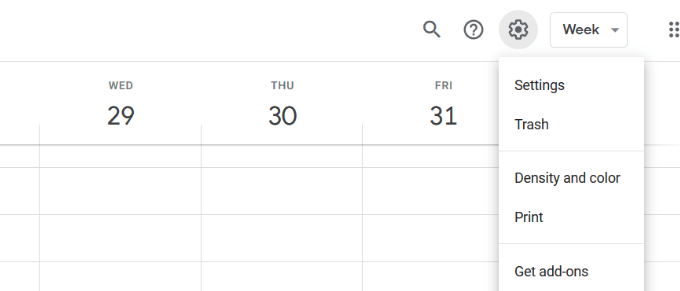
- Sotto il Generale scheda, fare clic su Importa ed esporta > Esporta

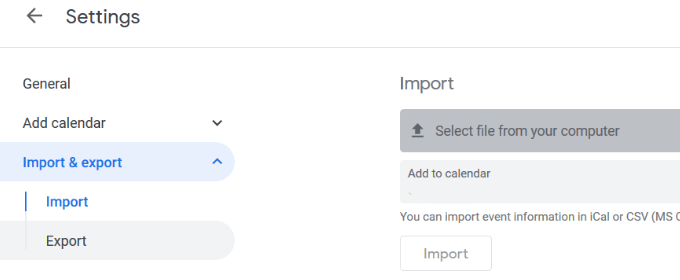
- Esportazione di un calendario e di salvare sul vostro desktop
- Torna al tuo principale, calendario
- Fare clic sull’ingranaggio, poi Impostazioni
- Da Importazione & dell’Esportazione, scegliere di Importare il calendario

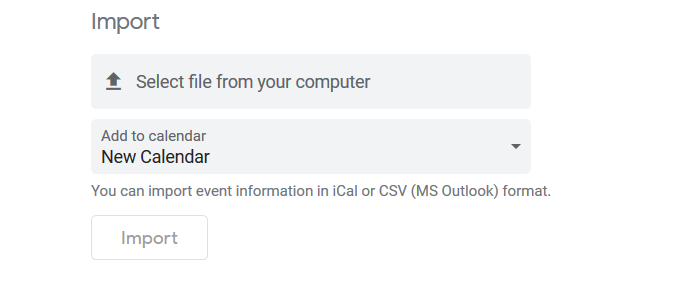
Per distinguere tra gli eventi da diversi calendari, prevedere un sistema di codifica a colori. Per esempio, l’uso del verde per eventi di lavoro e rosa per eventi personali.
Come Sincronizzare Il Calendario di Google Per il Vostro iPhone
Sincronizzare Google Calendar con il tuo iPhone, segui la procedura riportata di seguito:
- Vai a Impostazioni > Password e Account
- Fare clic su Aggiungi Account
- Selezionare Google
- Fare clic su Continua dopo la finestra popup che chiede se le Impostazioni possono utilizzare google.com per accedere
- Inserisci il tuo indirizzo e-mail Gmail > Avanti
- Digitare la password di Gmail > Avanti
- La sincronizzazione di Calendario, contatti, eventi, e-mail
Ora vedrete il vostro Google Calendar eventi nel tuo calendario dell’iPhone.
Come Sincronizzare Google Calendar con il Tuo Telefono Android
I dispositivi Android che consente di collegare e sincronizzare tutti i calendari con il tuo account Google. Utilizzare l’applicazione Google calendar o con l’applicazione calendario che viene installato sul tuo telefono.
- Aprire l’applicazione Impostazioni
- Scorrere fino a Conti
- Toccare Aggiungi account
- Se hai già collegato il tuo account Google, selezionarlo dall’elenco dei conti
- Scegli il tuo nome utente Google
- Assicurarsi che la casella accanto a Calendario è controllato
- Se non si è già collegato al tuo account Google, scegliere di Google dall’elenco
- Scegli Esistenti
- Accedi con il tuo account Google e-mail e la password
La combinazione di più Calendari di Google può aiutarti a rimanere organizzato. È possibile scegliere di vedere tutti i tuoi eventi su un calendario o selezionare quella che si desidera visualizzare in ogni momento.